Wer Kunde bei T-Online ist und dort eine Mailadresse besitzt, kann diese auch mit Outlook verwalten. Wie man sich ein Konto einrichtet, erklären wir in diesem Artikel.
Es gibt zwei Möglichkeiten, E-Mail-Postfächer mit Outlook zu verwalten, entweder als IMAP- oder als POP3-Postfach. Der Unterschied: Bei der POP3-Variante werden die Mails vom Server kopiert und im Mailprogramm angezeigt. Standardmäßig werden sie vom Server nach dem Kopiervorgang gelöscht, was allerdings abgestellt werden kann. Bei der IMAP-Variante greift man mit unterschiedlichen Programmen, zum Beispiel Outlook, direkt auf den Mailbestand auf dem Server zu. Man kann zudem Ordnerstrukturen anlegen, die dann von allen verwendeten Geräten übernommen werden. Wenn man nicht besondere Gründe hat, sollte man sich für ein IMAP-Konto entscheiden.
Tipp: Eine Anleitung, um Outlook einzurichten, findet ihr hier: Outlook einrichten: So geht's.
T-Online-Postfach in Outlook einrichten mit POP3
- Öffnet Outlook 2010.
- Klickt auf Datei>Konto hinzufügen.
- Es öffnet sich ein Einrichtungsassisstent. Wählt „Servereinstellungen oder zusätzliche Servertypen manuell konfigurieren“ und bestätigt mit Klick auf “Weiter“.
- Wählt “Internet-E-Mail“. Klickt auf “Weiter“.
- Füllt das Formular aus. Beim Posteingangsserver muss eingetragen werden: securepop.t-online.de. Beim Postausgangsserver: securesmtp.t-online.de. Als Benutzername tragt eure E-Adresse ein. Unter Kennwort setzt das Passwort eures Mail-Accounts ein. Setzt ein Häkchen bei „Kennwort speichern“. Die Anmelde-Option „Durch gesicherte Kennwortauthentifizierung“ sollte nicht aktiviert sein. Klickt auf “Weitere Einstellungen“.
- Es öffnet sich ein neues Fenster. Wählt den Tab “Postausgangsserver“ und aktiviert die Option „Der Postausgangsserver (SMTP) erfordert Authentifizierung“. Wechselt in den Tab “Erweitert“ und setzt einen Haken bei „Server erfordert eine verschlüsselte Verbindung (SSL)“. Im Dropdown-Menü des Postausgangsservers wählt „SSL“. Als Port des Posteingangsservers (POP3) sollte 995 eingegeben sein, als Postausgangsserver (SMTP) 25 oder 587.
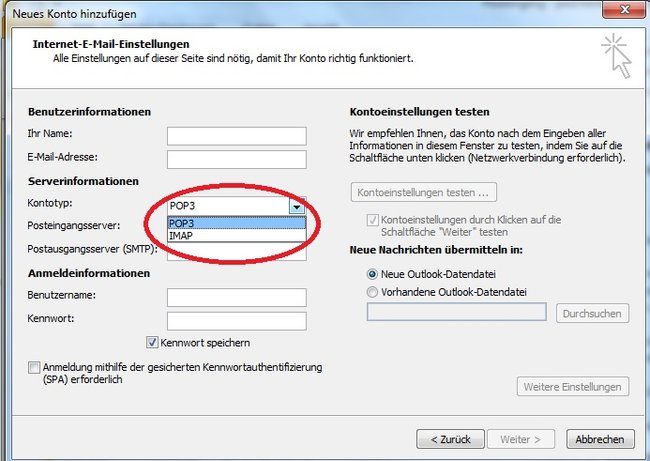
T-Online-Postfach in Outlook einrichten mit IMAP
- Öffnet Outlook 2010.
- Klickt auf Datei>Konto hinzufügen.
- Es öffnet sich ein Einrichtungsassisstent. Wählt „Servereinstellungen oder zusätzliche Servertypen manuell konfigurieren“ und bestätigt mit Klick auf “Weiter“.
- Wählt “Internet-E-Mail“. Klickt auf “Weiter“.
- Füllt das Formular aus. Als Kontotyp wählt statt POP IMAP aus. Der Posteingangsserver heißt in diesem Fall: secureimap.t-online.de. Alle anderen Angaben können wie oben beschrieben eingetragen werden. Einzige weitere Änderung: Der Port für den Posteingang muss auf 993 eingestellt werden.
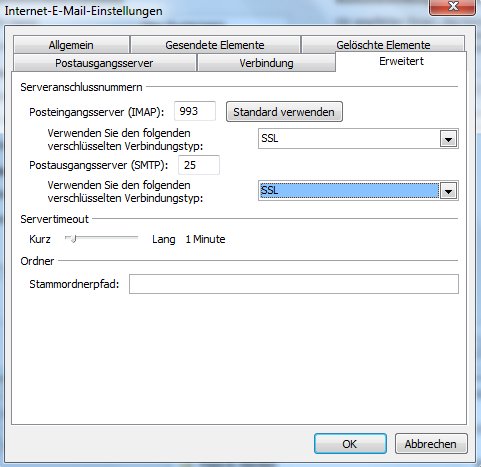
Wer seine Mails mit Outlook empfängt und abruft, sollte regelmäßig ein Backup von Outlook erstellen.
Wie man GMail in Outlook empfangen und verschicken kann, haben wir in einer anderen Anleitung beschrieben.
